O tym zagrożeniem
CryptoGod jest szyfrowanie plików typu malware. Te rodzaje zagrożeń są bardzo trudne do czynienia z, jak szyfrować pliki, a następnie poprosić, aby zapłacić, aby je odszyfrować. Co gorsza jest to, że dostawanie zakażony jest bardzo łatwe. Wszystko, co musisz zrobić to otworzyć załącznik wiadomości e-mail ze złej lub spaść do pobrania fałszywe i ransomware jest na twoim komputerze, szyfrowanie plików, podczas ty próbować wobec obliczaæ na zewn¹trz co się dzieje. Po zakończeniu procesu szyfrowania, zostanie poproszony o zapłacić okup i przestępców podobno daje decrypter.
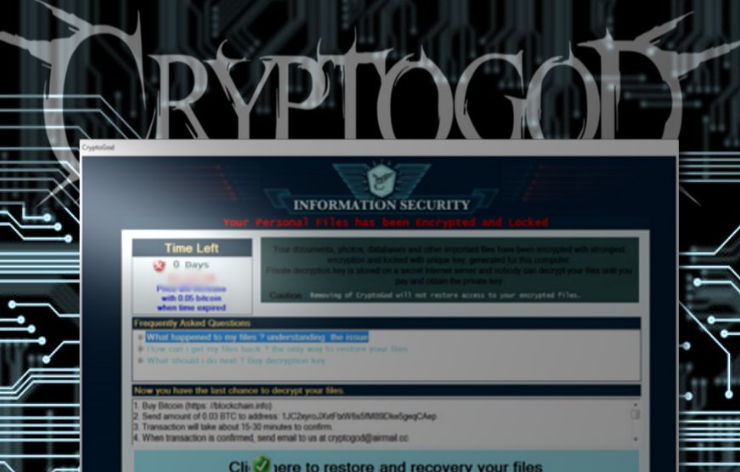
Proponujemy ci nie licz na to. Ransomware deweloperzy są przestępcami, nie dbam, czy będzie jak je odzyskać. Będą najprawdopodobniej po prostu zabrać swoje pieniądze i nie dać nic w zamian. Dlatego specjaliści są zawsze ostrzeżenie użytkowników, aby mieć kopię zapasową wszystkich ważnych plików. Gdyby go, po prostu usunąć CryptoGod i odzyskać pliki stamtąd. W każdym przypadku należy zignorować wymagania i usunąć CryptoGod.
Jak to wpływa na moim komputerze?
Tego rodzaju infekcje rozprzestrzeniają się za pośrednictwem załączników e-mail, fałszywe pliki do pobrania i aktualizacje. W przypadku wiadomości e-mail Oszuści dołączyć zainfekowany plik do wiadomości e-mail i wyślij go wielu użytkowników. Po otwarciu załącznika, ransomware wchodzi komputer. Te wiadomości spamowych są zazwyczaj blokowane przez większość dostawców poczty, ale zawsze istnieje pewne prawdopodobieństwo, że może skończyć się w skrzynce odbiorczej. Są one zwykle bardzo oczywiste i Jeśli wiesz, czego szukać, będziesz w stanie odróżnić legalne i złośliwych e-maili. Nigdy nie otwieraj załączników wiadomości e-mail, przed upewnić się, że są one bezpieczne. Fałszywe pliki do pobrania i aktualizacje mogą również prowadzić do infekcji. Dlatego nigdy nie należy pobrać niczego z wątpliwych źródeł, jak pop-upy. Jeśli potrzebujesz coś, używać uzasadnionych/oficjalne witryny.
Wydaje się mieć kilka błędów, ale ransomware nie, co ma na celu zrobić, który jest szyfrowanie plików. Wszystkie pliki zostaną zaszyfrowane bardzo szybko i wszyscy będą mieli .payforunlock do nich dołączone. Następnie pojawi się komunikat, wyjaśniając, że pliki zostały zaszyfrowane i jak się je z powrotem. Oczywiście konieczne będzie płacić. Początkowa kwota jest 0,03 Bitcoin (78 dolarów lub €70) ale to wzrośnie do 0,05 (130 dolarów lub €117), jeśli ofiara nie zapłacić w danym czasie. Płacenie na oszustów jest ostatnią rzeczą, jaką należy zrobić. Nie istnieją żadne gwarancje, które pliki zostaną odszyfrowane po płacisz więc sugerujemy, że nie. Nawet jeśli jest stosunkowo niewielka, nadal będzie wspieranie cyberprzestępców. Ignoruj wymagania i usunąć CryptoGod. Jeśli miałeś kopii zapasowej, przywracania plików, tylko po usunięciu CryptoGod.
Usuwanie CryptoGod
Trzeba będzie uzyskać oprogramowanie anty malware, aby móc w pełni odinstalować CryptoGod. CryptoGod ręcznego usuwania jest możliwe ale nie jest zalecane, ponieważ może skończyć się uszkodzeniem komputer dalej.
Offers
Pobierz narzędzie do usuwaniato scan for CryptoGodUse our recommended removal tool to scan for CryptoGod. Trial version of provides detection of computer threats like CryptoGod and assists in its removal for FREE. You can delete detected registry entries, files and processes yourself or purchase a full version.
More information about SpyWarrior and Uninstall Instructions. Please review SpyWarrior EULA and Privacy Policy. SpyWarrior scanner is free. If it detects a malware, purchase its full version to remove it.

WiperSoft zapoznać się ze szczegółami WiperSoft jest narzędziem zabezpieczeń, które zapewnia ochronę w czasie rzeczywistym przed potencjalnymi zagrożeniami. W dzisiejszych czasach wielu uży ...
Pobierz|Więcej


Jest MacKeeper wirus?MacKeeper nie jest wirusem, ani nie jest to oszustwo. Chociaż istnieją różne opinie na temat programu w Internecie, mnóstwo ludzi, którzy tak bardzo nienawidzą program nigd ...
Pobierz|Więcej


Choć twórcy MalwareBytes anty malware nie było w tym biznesie przez długi czas, oni się za to z ich entuzjastyczne podejście. Statystyka z takich witryn jak CNET pokazuje, że to narzędzie bezp ...
Pobierz|Więcej
Quick Menu
krok 1. Usunąć CryptoGod w trybie awaryjnym z obsługą sieci.
Usunąć CryptoGod z Windows 7/Windows Vista/Windows XP
- Kliknij przycisk Start i wybierz polecenie Zamknij.
- Wybierz opcję Uruchom ponownie, a następnie kliknij przycisk OK.


- Uruchomić, naciskając klawisz F8, gdy Twój komputer rozpoczyna ładowanie.
- W obszarze Zaawansowane opcje rozruchu wybierz polecenie Tryb awaryjny z obsługą sieci.

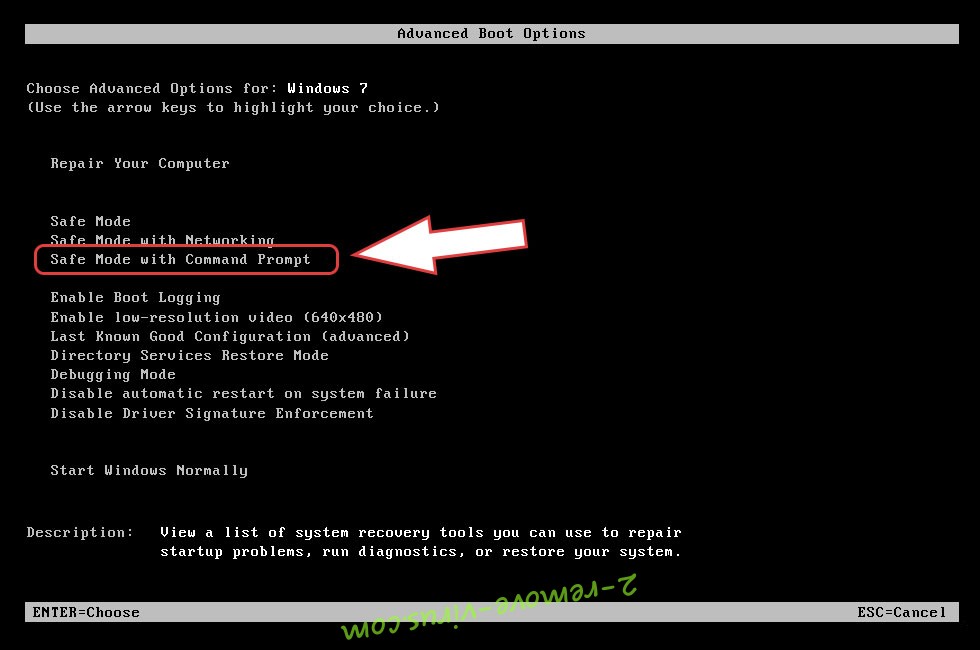
- Otwórz przeglądarkę i pobrać narzędzia anty malware.
- Użyj narzędzia usunąć CryptoGod
Usunąć CryptoGod z Windows 8 i Windows 10
- Na ekranie logowania systemu Windows naciśnij przycisk zasilania.
- Naciśnij i przytrzymaj klawisz Shift i wybierz opcję Uruchom ponownie.


- Przejdź do Troubleshoot → Advanced options → Start Settings.
- Wybierz Włącz tryb awaryjny lub tryb awaryjny z obsługą sieci w obszarze Ustawienia uruchamiania.

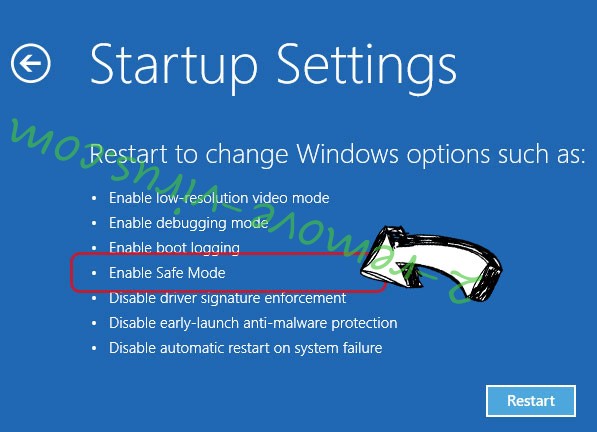
- Kliknij przycisk Uruchom ponownie.
- Otwórz przeglądarkę sieci web i pobrać usuwania złośliwego oprogramowania.
- Korzystanie z oprogramowania, aby usunąć CryptoGod
krok 2. Przywracanie plików za pomocą narzędzia Przywracanie systemu
Usunąć CryptoGod z Windows 7/Windows Vista/Windows XP
- Kliknij przycisk Start i wybierz polecenie Shutdown.
- Wybierz Uruchom ponownie i OK


- Kiedy Twój komputer zaczyna się ładowanie, naciskaj klawisz F8, aby otworzyć Zaawansowane opcje rozruchu
- Wybierz polecenie wiersza polecenia z listy.

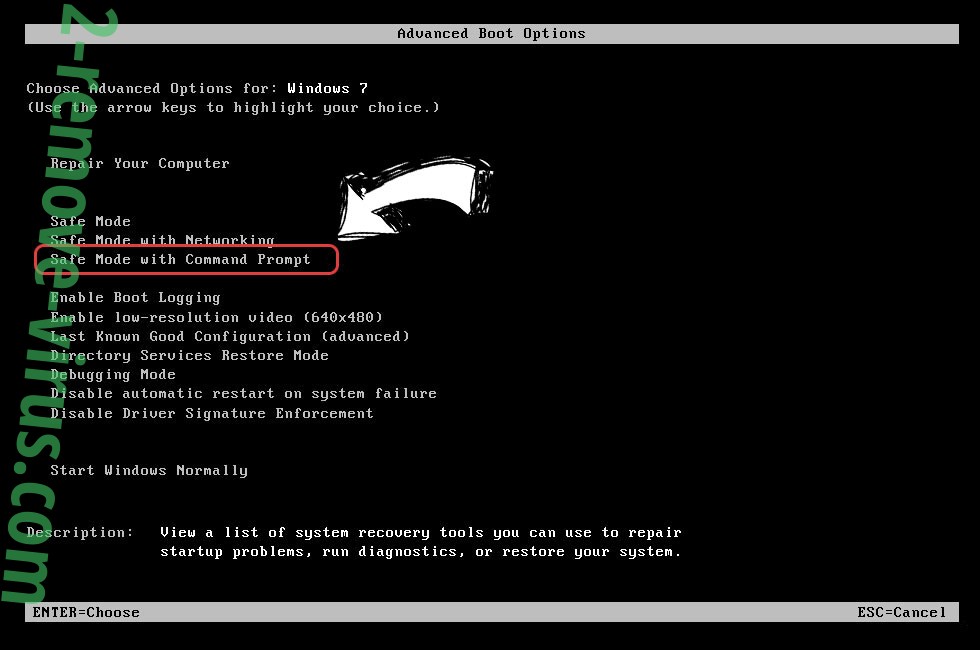
- Wpisz cd restore i naciśnij Enter.


- Wpisz rstrui.exe, a następnie naciśnij klawisz Enter.


- W nowym oknie kliknij Dalej i wybierz punkt przywracania przed zakażeniem.


- Ponownie kliknij przycisk Dalej, a następnie kliknij przycisk tak, aby rozpocząć proces przywracania systemu.


Usunąć CryptoGod z Windows 8 i Windows 10
- Kliknij przycisk zasilania na ekranie logowania systemu Windows.
- Naciśnij i przytrzymaj klawisz Shift i kliknij przycisk Uruchom ponownie.


- Wybierz Rozwiązywanie problemów i przejdź do zaawansowane opcje.
- Wybierz wiersz polecenia i kliknij przycisk Uruchom ponownie.

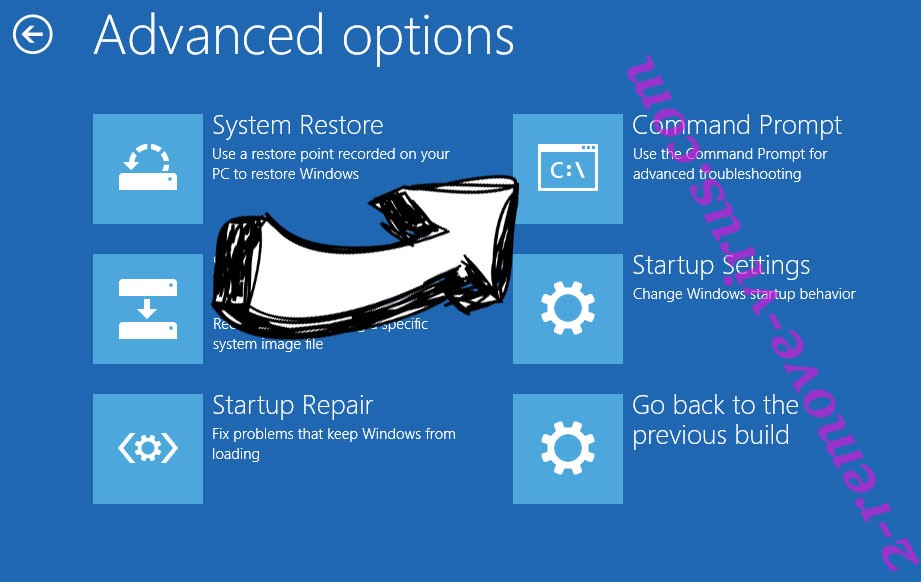
- W wierszu polecenia wejście cd restore i naciśnij Enter.


- Wpisz rstrui.exe i ponownie naciśnij Enter.


- Kliknij przycisk Dalej w oknie Przywracanie systemu.

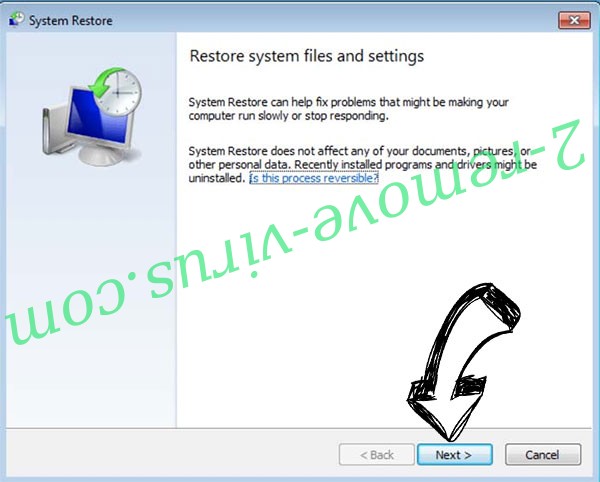
- Wybierz punkt przywracania przed zakażeniem.


- Kliknij przycisk Dalej, a następnie kliknij przycisk tak, aby przywrócić system.


